
点击上方蓝字关注我们
完成BM设置:添加对应的用户或合作伙伴、主页和广告账户
广告效果追踪如何设置Facebook Pixel和API:用以追踪广告成效,方便及时优化
如何设置转化API
充值准备
{商务管理平台(BM)的设置和使用}
此部分内容你会学习到如下内容
用户身份和权限的设置
在商务管理平台中设置支付方式
将员工或团队成员设置为财务编辑或财务分析员
在商务管理平台中查看结算单
第一步:BM用户身份和权限设置
将用户添加到商务管理平台时,可为其分配管理员或工作人员的访问权限:
管理员:管理员对您的商务管理平台有完全控制权。他们可以编辑设置用户、账户和工具,还可以从商务管理平台中删除商家。
工作人员:工作人员只能使用为其分配的账户和工具。
财务分析员:查看财务详情,例如交易、结算单、账户花费和支付方式等。
财务编辑:编辑公司信用卡信息和财务详情,例如交易、结算单、账户花费和支付方式等
1,如何在我的 BM 中添加其他管理员或者普通工作人员?
登录BM,进入【settings】或【设置】页面,点击左侧导航栏中“个人用户”,然后按点击“+添加”按钮,按提示操作即可。过程中可以进行权限分配,以满足你的不同管理需求。
,2,如何让我 BM 组内的其他管理员或者工作人员可以编辑广告并投放?
需要给已经添加到 BM 组的工作人员添加目标广告账户的:广告账户 ID,主页,粉丝页。
3,如何添加管理员/普通工作人员
添加:左上角点击个人用户,添加管理员(请至少添加两名用户作为BM管理员)
分配:分配权限,点击邀请后分配权限
邀请:向被邀请人发出邮件邀请
接受:被邀请人在邮箱中接受,点击“开始使用”
第一步:在商务管理平台中设置支付方式
1,添加BM支付方式
前期准备:只有商务管理平台的管理员或财务编辑才能更改与商务管理平台关联的支付方式。
向商务管理平台添加支付方式,一站式启用 Facebook 支付功能并管理所有账单详情。此外,您还可以将此支付方式与广告帐户相关联,用作广告费用的首选支付方式。
添加支付方式的步骤:
Facebook后台打开商务管理平台设置。
点击支付方式
点击 + 添加。
输入支付信息。
点击继续,然后按照说明添加支付方式。
2,添加 Facebook 广告支付方式
前期准备:您需要成为相应广告帐户的管理员。否则,您可能会遇到“无效参数”错误。确保您尝试添加的支付方式是可接受的 Facebook 广告费用支付方式。
投放 Facebook 广告时,系统将提示您先添加支付方式,然后才能发布新广告。您可以在“支付设置”中为广告帐户添加新的支付方式并对其进行管理
Facebook广告帐户添加支付方式:
前往广告账户设置
前往支付设置。
在支付方式版块,点击添加支付方式。
选择要添加的支付方式,然后点击下一步。
按照相应的说明添加支付方式。
第三步:设置财务编辑和财务分析员
在“财务相关身份”版块设置权限等级。为需要访问信用额度或结算单详情的人员选择“财务编辑”身份,为只需查看信息的人员选择“财务分析员”身份。
如何设置:
前往“商务管理平台” — “用户”,选择需要相关身份的人员。
选择用户姓名旁的编辑图标。在“财务相关身份”旁的对话框中选择合适的身份。
第四步:在商务管理平台(BM)查看结算单
前提条件:若要查看某个广告帐户的结算单,您必须是帐户的财务编辑或财务分析员。
在商务管理平台中查看结算单的步骤:
打开商务管理平台。
点击业务工具图标。
向下滚动菜单,然后点击结算单。
按商品类型、支付方式、结算单编号、广告帐户编号、付款组织名称、交易编号、汇总结算单编号或 WABA 帐户编号筛选结算单。您还可以按日期、广告帐户、汇总结算单或待付款结算单进行筛选,缩小搜索范围。
{广告追踪:Facebook Pixel 像素代码和API设置}
此部分内容你会学习到如下内容
什么是Facebook Pixel 像素代码
创建和安装Facebook Pixel 像素代码
Facebook Pixel相关问题
设置API
什么是Pixel像素代码?
Facebook Pixel是一种分析工具,可帮助广告主了解用户在网站上采取的操作和行为,从而衡量广告成效。
设置 Facebook Pixel 像素代码后,Pixel 像素代码将记录用户在您网站上采取的操作,包括将商品加入购物车或购买商品。Pixel 像素代码收到这些操作或事件后,您可以在事件管理工具中的 Facebook Pixel 像素代码页查看这些操作。您还可以通过后续发布的 Facebook 广告重新触达这些客户。
比如:当一个用户在你的网站上将某件产品添加到购物车,Pixel就会捕捉这项行为反馈给您,让您监控投放的广告是否有效
第一步:在商务管理平台创建 Pixel 像素代码
前往商务管理平台中的商务管理平台设置。
选择您的商务管理平台。
点击“数据源”。
选择“Pixel 像素代码”。
点击“+ 添加”按钮。
输入 Pixel 像素代码的名称。
可选:输入网址。
点击“继续”。
要在网站上安装 Pixel 像素代码,请点击立即安装 Pixel 像素代码。如果您想留在商务管理平台,请点击继续管理我的商务管理平台。
完成了这一步就已经创建了一个像素代码,接下来需要安装像素代码
第二步:安装Pixel像素代码:以Shopify为例
回到BM界面,选择“数据源”里的“Pixel像素代码”,选择您刚刚创建的像素代码,然后复制相应的代码编号
进入到Shopify后台,在“在线商店”按钮里的“偏好设置”页面,向下滑,把像素代码编号黏贴在”Facebook Pixel ID”输入框里
回到BM,选择“事件管理工具”,点选刚刚创建的像素代码,选择“继续设置Pixel像素代码”,选择“Facebook Pixel像素代码”,点击“绑定”,选择“使用合作伙伴集成”选项,选择“Shopify”,点击“我已完成在shopify上的配置”,点击“继续”
输入您的网站,发送测试流量,如果提示“使用中”,点击“继续”,设置完成!
第三步:验证网域: 以Shopify为例
回到“事件管理工具”中,选择相应的像素,点击“设置”,打开“自动高级匹配”
回到“商务管理平台设置”,进入“品牌安全”选项,选择“网域”,点击“添加”,然后输入你的网域,然后复制”meta tag”
回到Shopify后台,选择“在线商店”中的“模板”,选择“编辑”里的“编辑代码”,选择“Layout”里的“{/} theme liquid”,然后把meta tag代码复制在<head>下方,点击”保存”,回到BM网域验证界面,点击“验证网域”,显示验证成功
第四步:配置事件
回到“事件管理工具”中,选择相应的像素,点击“全事件衡量”,点击”配置网站事件”
配置好8个事件并提交
常见问题
Facebook Pixel像素代码有什么用?
确保向合适受众展示广告。寻找新客户、特定页面的历史访客或在网站上采取过期望操作的用户。
提升销量。设置自动竞价,覆盖更有可能采取关键操作(例如完成购买)的用户。
衡量广告成效。通过衡量广告的直接成效更好地了解广告的影响。
Pixel 如何绑定/解绑 BM 或广告账户
绑定/解绑 Pixel 有两种方式:
将 PixelID 以及需要绑定的 BMID 和广告账户 ID 发送给猎豹,猎豹可以帮您绑定(解绑)。
您也可以自己登陆到您的BM,选择数据源,找到 Pixel 像素代码,添加对应 BMID 或者广告账户 ID 即可完成绑定/解绑。
路径:登录 BM→进入设置页面(businesssettings)→点击左侧导航栏的“数据源” (DataSources)→点击 Pixels→点击右侧“AssignPartners”(添加合作伙伴)或“添加资产” (AddAssets),输入相应 ID,即可完成 BM 或广告帐户的绑定/解绑
{设置API}
转化API介绍
转化API是一种Facebook 业务工具,可以使您直接通过服务器向Facebook分享关键网站和线下事件或顾客操作。将转化API与Facebook Pixel像素代码相结合,有助于提升Facebook广告系列的表现和成效衡量。
转化API的用途
1.以更多方式衡量客户操作。例如,您可以在其他业务工具中分享延迟的数值、用户得分或潜在客户得分,并使用这些数据进行优化。您可以借此进一步了解整个客户体验。
2.提高与Pixel像素代码结合使用时进行受众定位、成效衡量和优化所发送的信息的准确性。
3.控制分享的数据。转化API 的作用是让您进一步自主控制要分享的内容以及分享的时间(前提是独立于Pixel 像素代码使用)。将转化API 与其他Facebook 业务工具结合使用时,您可以获取与业务互动的用户的更多成效分析。
转化API的使用建议:
将转化API与Facebook Pixel像素代码结合使用为上上策。
Facebook Pixel像素代码依然是有效的业务工具,前提是您的客户未在其网页浏览器上禁用Cookie,或者他们使用的网页浏览器尚未设置默认禁用Cookie。
转化API不使用Cookie,所以网页浏览器的设置不会影响您发送从客户处获取的数据的能力,但请确保您已取得所有必要的同意(如有)。结合使用Pixel像素代码和转化API时,您的网站客户数据将会发挥出最大效力。
设置转化API 的条件:
Facebook 的BM 管理员
FB 的Pixel 管理员权限
确认Pixel 安装到网站
网域认证完成
事件配置完成
设置转化API的两种方式
1. 手动设置转化API
2. 伙伴集成设置转化API
目前Facebook支持的合作伙伴如图所示
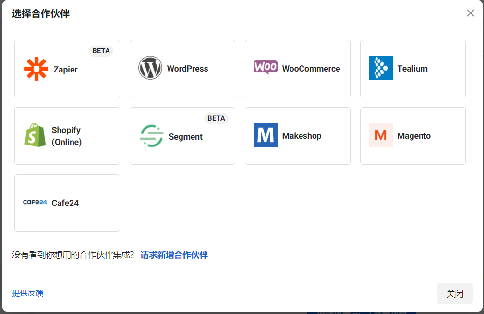
手动设置转化API
1.打开BM-数据源-Pixel像素代码-选择您的pixel-点击在事件管理工具打开
2. 点击“设置”,下拉页面然后点击“转化API”里“手动设置”选项里的“立即开始”
3. 选择事件并设置参数,请按照导引操作:
点击“继续”
选择要追踪的事件,点击继续
勾选需要设置的参数,然后点击“继续”
检查设置:确认所选的参数和选项没有问题,点击“继续”
跳转到下图,点击“完成”
4.返回到事件管理工具的“设置”标签,下拉找到转化API, 点击“生成访问口令”,然后复制这条口令
5. 通过对API设置的事件进行测试
-
打开一个新的浏览器页面,输入以下网址
https://developers.facebook.com/tools/explorer/
注意:如果之前没有注册,需要注册,注册重新进入此页面,显示为左图页面
-
将复制的访问口令,填写到“访问口令”选框(如下图),其次复制要配置的Pixel ID,将Pixel ID 替换顶部文本框的内容“me?fields=id,name”,之后,输入/events,如下图所示:
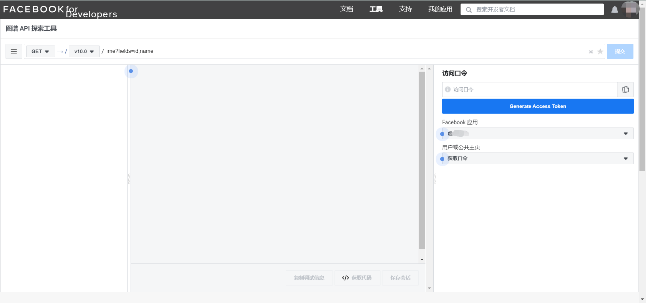
选择“JSON”标签
-
打开网址 https://fb.me/payload-helper 在左侧的事件类型参数菜单栏中选择要测试的事件及参数(如:输入Purchase)在页面右下角菜单的测试这个负载下的菜单框输入Pixel ID,然后复制右边生成的代码
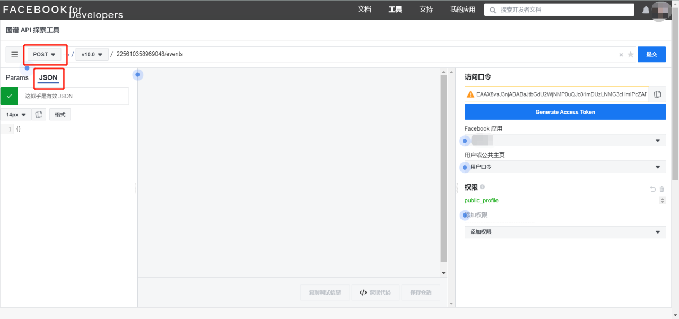
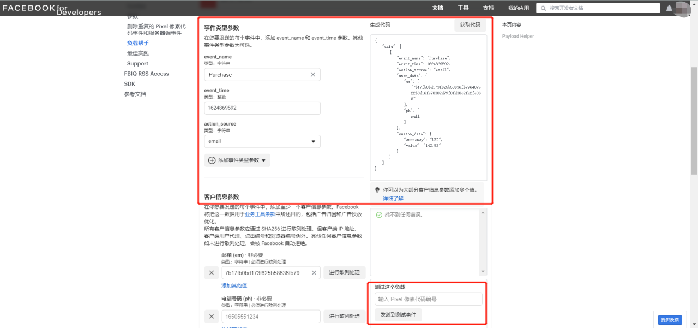
-
再返回到
https://developers.facebook.com/tools/explorer/标签页,将复制的代码粘贴到左边菜单中
-
之后在所添加的代码中插入以下内容,插入位置倒数第二行的]后面:
第一行:,(英文的逗号千万不要忘记!),点击回车,
第二行:"test_event_code":"TEST34923"(这个测试码TEST34923 在BM的事件管理工具的测试事件标签里面去看)
-
填写完成点击“提交”会显示“events_received”:1
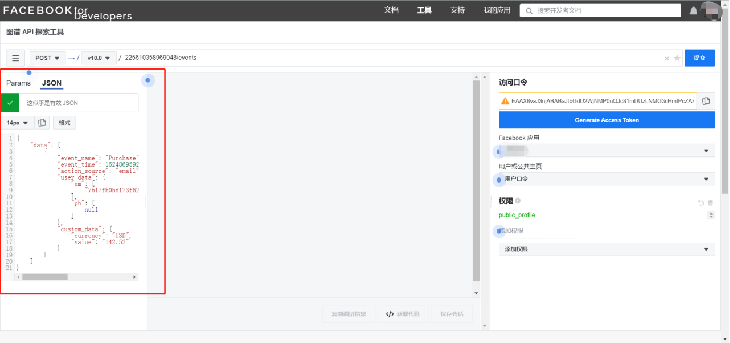
返回到BM 的的事件管理,点击“测试事件”,浏览自己的网站后,即可看到测试事件的回传,这个说明是已经设置完成了
-
之后每个事件按照以上步骤操作即可。依次去测试需要的事件
“add to cart/purchase/check out/add pay information/page view/view content 等.”在这个网址中“https://fb.me/payload-helper”去复制事件代码如左图
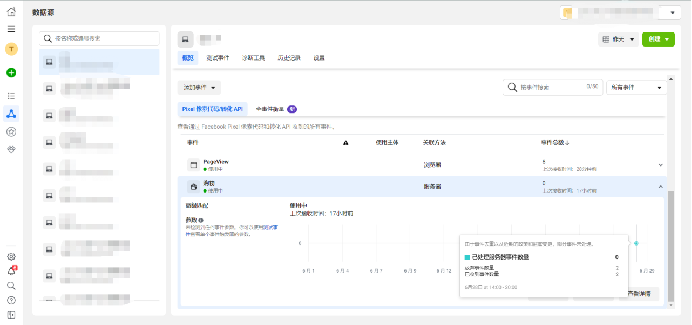
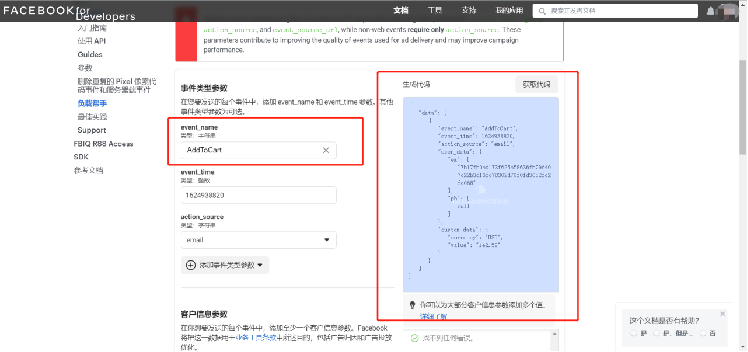
通过合作伙伴集成设置转化API
在BM 里面点击“数据源”-点击“Pixel”-点击“事件管理工具”-点击“设置”下拉找到“转化API”-点击“选择合作伙伴”-选择“shopify”(根据建站的平台去选择即可)
1. 在Shopify 后台填写访问口令:
在Shopify 后端安装APP:在Shopify 后台选取APP 一栏,点击“查看此产品集合中的更多应用
在App Store 中搜索关键词“Pixel”,我们可以选择使用“Facebook Muti Pixels”这个APP,将APP 安装到shopify 网站即可。
2. 通过APP 的设置(settings)事件及其参数
点击App 的设置标签(Settings)
选择事件并且选择标签,点击“保存”(save)即可。
3. 通过APP的List Pixels(setting)绑定Pixel和访问口令牌。
在后台打开APP下拉填写Pixel ID ,点击允许转化API(Enable Conversions API)在此框中输入在FB 中复制的访问口令(Token)即返回到前文中的Facebook转化API设置流程第四步中的第2步
填写test event code 还是到BM 里面的事件管理工具里面,点击“测试事件”标签,即可看到测试事件的测试码,复制测试码。
到Shopify,App 设置填充测试码,即可
4. 选择“Status Facebook Pixel”选择“Enable”;选择“Tracking on Pages”选择“All Pages”点击“下一步”(Next)
5. 给结账页面添加代码,复制代码,如左图。然后点击“here”将这串代码添加到shopify 后台的自定义选框将代码填写即可。(通过shopify 后端的设置-结账-下拉找到自定义脚本也可以),点击“保存”(save)
6. 之后返回App 点击认代码已经添加,即可!
设置转化Api的小tips
回到Shopify 后台首页,点击左侧“Preference”,找到“Facebook Pixel”,移除掉这里的Pixel ID,并保存。(目的是防止会出现FB订单比后台多的情况,防止事件抓取重复)
不建议使用Facebook Channel,比较难用,而且如果选择像素追踪APP,要将Facebook Channel 删掉(不要使用多个像素追踪插件,会出现FB 订单比后台多的情况)
Shopify 有很多Pixel 的APP 可以用,可以选择更适合自己网站的,在shopify 的App Store 可以搜索关键词“Pixel”即可看到很多类似软件。
-
FB 官方设置转化API 的教程:
https://developers.facebook.com/docs/marketing-api/conversions-api/using-the-api (着重看视频实操部分)
-
Shopify 官方设置Facebook Channel 的教程:
https://help.shopify.com/zh-CN/manual/online-sales-channels/facebook/setup
{Facebook广告收费方式}
自动支付:Fb会在您花费到特定金额时自动向您收费,这一特定金额称为“付款额度”。如果存在未结广告费用,Fb将在每月的账单日再次收取。如果您使用 PayPal 或一些主流的信用卡和借记卡,则将按这种方式支付广告费用。
手动支付:您需要先为账户充值,然后系统将在广告投放期间从充值金额中扣款,每天最多扣款一次。如果使用手动支付方式(如 PayTM 或 Boleto Bancário)购买广告,便会按照这种机制支付广告费用。采用手动支付方式时,您的账户不会有付款额度。
注意:一旦您为广告账户设置自动支付或手动支付,便不能再切换成另一种支付设置。
如何设定支付方式
在创建首条 Facebook 广告时,系统将提示您为广告账户添加支付方式。该支付方式决定了您的支付设置。如果您选择 PayPal、信用卡或借记卡,则广告账户会设置为自动支付。这意味着系统会在广告花费达到一定金额(即付款额度)时自动向您收取费用。如果存在未结广告费用,系统将在每月的账单日再次向您收取费用。
如果您选任何一种手动支付方式(例如支付宝 等),您的广告账户即会设置为手动支付。在投放广告前,您可以为广告账户的预付余额手动充值。
-
采用手动支付方式时,您的账户不会有账单额度。Fb会改为在广告投放期间从您充值余额中扣除广告费用,每天最多扣款一次。请确保您已充值足够的金额,这样您的广告便不会提前停止投放。
注意:在中国,Fb接受的手动支付方式为支付宝,货币为人民币。您广告账户的国家/地区和货币必须与想要使用的支付方式的国家/地区和货币一致。
前期准备工作
您必须成为广告账户的管理员,才能为预付余额充值,以便购买 Facebook 广告。
前往支付设置。
在预充值金版块选择充值。
按照说明为预付余额充值。





Facebook平台广告政策
账户和资产相关违规结果类型(个人号被封,主页被封)
广告相关违规结果类型
如何申诉

文章为作者独立观点,不代表DLZ123立场。如有侵权,请联系我们。( 版权为作者所有,如需转载,请联系作者 )

网站运营至今,离不开小伙伴们的支持。 为了给小伙伴们提供一个互相交流的平台和资源的对接,特地开通了独立站交流群。
群里有不少运营大神,不时会分享一些运营技巧,更有一些资源收藏爱好者不时分享一些优质的学习资料。
现在可以扫码进群,备注【加群】。 ( 群完全免费,不广告不卖课!)
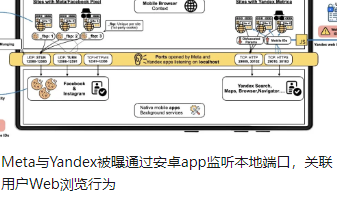

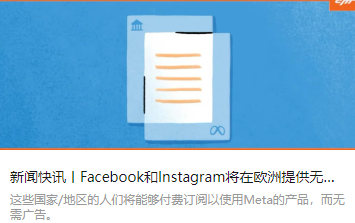
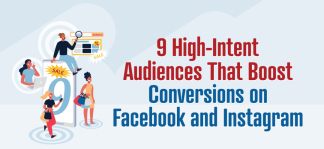



发表评论 取消回复